Skriva ut bilder
Du kan skriva ut bilder utan att först bekräfta utskriftsinställningarna. Du kan emellertid också kontrollera och eventuellt ändra inställningarna före utskriften. Om du granskar utskriften i förväg spar du papper och många turer till skrivaren. Detta gäller särskilt när du har ökat storleken på bilden.
Skriva ut bilder med aktuella inställningar
Så här gör du när du vill skriva ut med standardinställningar:
Välj Fil => Standardutskrift
Bildverktyget använder utskriftsfönstrets inställningar för att skriva ut ett exemplar.
Granska före utskrift
När du vill förhandsgranska en utskrift gör du så här:
-
Välj Skärmutskrift på menyn Fil.
Fönstret Skärmutskrift visar en förminskad bild med prickade linjer som symboliserar papperssidans kanter. Sidans kanter bestäms av inställningen Sidformat i bildverktygets fönster Skriv ut.
-
Klicka med VÄLJ på antingen knappen Avbryt eller Skriv ut.
Väljer du Avbryt så stängs fönstret, väljer du Skriv ut så öppnas fönstret Skriv ut.
Utskrift efter kontroll och ändrade inställningar
Du kan bekräfta utskriftsinställningarna och starta utskriften från fönstret Skriv ut. Gör så här:
-
Välj Skriv ut på menyn Fil eller klicka med VÄLJ på knappen Skriv ut i fönstret Skärmutskrift.
Fönstret Skriv ut visas (se Figur 13-6).
Figur 13-6 Fönstret Skriv ut
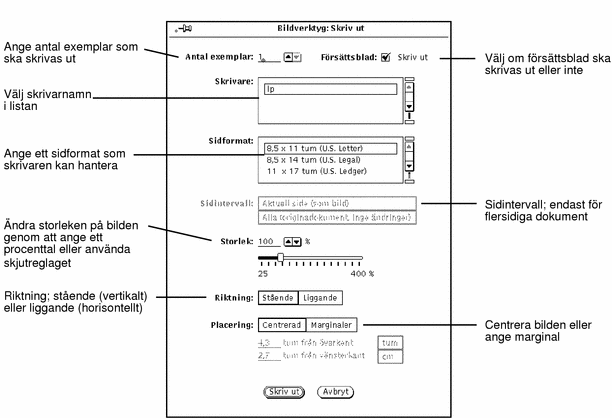
-
Ändra eventuellt inställningarna.
Om du ändrar sidformat, storlek, riktning eller placering är det lämpligt att du förhandsgranskar bilden innan du gör utskriften.
-
Välj Skriv ut om du vill göra en utskrift eller Avbryt om du ångrar dig.
En mycket stor rasterbild kan vara större än ett pappersark. I så fall skrivs bilden ut på flera ark.
Obs!PostScript-sidor skrivs ut som bilder i bitmap-format (om de skrivs ut på enstaka sidor).
- © 2010, Oracle Corporation and/or its affiliates
